Win10显示器色彩校准教程
时间:2025-09-24 19:27:30 200浏览 收藏
还在为Win10显示器颜色不准发愁吗?本文详细介绍了三种简单易行的Win10显示器颜色校准设置方法,帮助你轻松解决屏幕偏色问题,获得更真实的视觉体验。首先,利用Windows 10内置的显示器校准工具,通过显示设置进入颜色管理,逐步调整伽马、亮度、对比度和色彩平衡,并保存配置文件。其次,通过控制面板的颜色管理也能快速启动校准流程。此外,运行cttune命令,启用ClearType文本调谐器,选择最清晰的文本样例,有效优化LCD屏幕上的文字显示效果,提升阅读舒适度。赶快来试试,让你的屏幕焕发新生吧!
首先使用Windows 10内置显示器校准工具,通过显示设置进入颜色管理并启动校准向导,依次调整伽马、亮度、对比度和色彩平衡,最后命名并保存配置文件;其次可通过控制面板中的颜色管理直接启动相同校准流程;此外还可运行cttune命令启用ClearType文本调谐器,选择最清晰的文本样例以优化LCD屏幕上的文字显示效果。
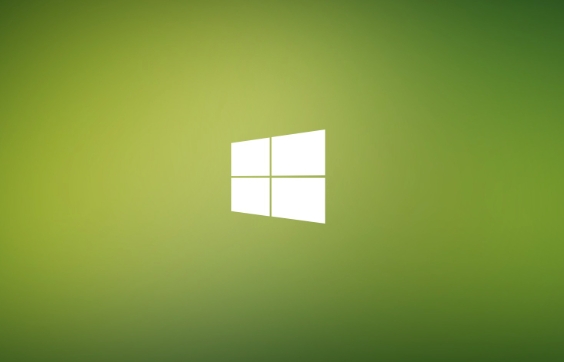
如果您发现Windows 10系统中的屏幕颜色显示不准确,例如色彩偏冷、偏暖或与实际颜色有偏差,可能是显示器的颜色配置未正确设置。通过系统的颜色校准工具可以调整伽马、亮度、对比度和色彩平衡,以获得更真实的视觉效果。
本文运行环境:Dell XPS 13,Windows 10
一、使用内置显示器校准工具
Windows 10自带的显示器校准功能可以引导用户逐步调整颜色参数,适合大多数普通用户进行基本的颜色优化。
1、在桌面空白处右键单击,选择“显示设置”。
2、向下滚动并点击“高级显示设置”。
3、在页面底部找到并点击“显示适配器属性”链接。
4、在弹出的窗口中切换到“颜色管理”选项卡,然后点击“颜色管理”按钮。
5、在新窗口中选择“高级”选项卡,点击“校准显示器”按钮启动向导。
6、按照提示依次调整伽马值、亮度、对比度和颜色平衡,每完成一步点击“下一步”继续。
7、最后系统会提示您为本次校准命名,并将其设为当前显示器的颜色配置文件。
二、通过控制面板访问颜色校准
控制面板提供了更直接的入口来启动颜色校准程序,适用于熟悉传统操作方式的用户。
1、按下Win + R键打开“运行”对话框。
2、输入"control"并按回车,打开控制面板。
3、将右上角的“查看方式”设为“大图标”或“小图标”。
4、找到并点击“颜色管理”选项。
5、在“颜色管理”窗口中切换到“高级”选项卡。
6、点击“校准显示器”按钮,后续步骤与方法一同。
三、调整ClearType文本清晰度
ClearType技术用于改善LCD屏幕上文本的可读性,通过微调子像素渲染来使文字边缘更平滑,提升整体阅读体验。
1、按下Win + R键打开运行窗口。
2、输入"cttune"并按回车,直接启动ClearType文本调谐器。
3、勾选“启用ClearType”复选框,然后点击“下一步”。
4、系统会展示多组不同风格的文本样例,选择其中看起来最清晰、最舒适的选项。
5、重复选择过程数轮后,点击“完成”保存设置。
今天关于《Win10显示器色彩校准教程》的内容就介绍到这里了,是不是学起来一目了然!想要了解更多关于的内容请关注golang学习网公众号!
-
501 收藏
-
501 收藏
-
501 收藏
-
501 收藏
-
501 收藏
-
467 收藏
-
315 收藏
-
171 收藏
-
210 收藏
-
457 收藏
-
482 收藏
-
220 收藏
-
149 收藏
-
297 收藏
-
177 收藏
-
488 收藏
-
253 收藏
-

- 前端进阶之JavaScript设计模式
- 设计模式是开发人员在软件开发过程中面临一般问题时的解决方案,代表了最佳的实践。本课程的主打内容包括JS常见设计模式以及具体应用场景,打造一站式知识长龙服务,适合有JS基础的同学学习。
- 立即学习 543次学习
-

- GO语言核心编程课程
- 本课程采用真实案例,全面具体可落地,从理论到实践,一步一步将GO核心编程技术、编程思想、底层实现融会贯通,使学习者贴近时代脉搏,做IT互联网时代的弄潮儿。
- 立即学习 516次学习
-

- 简单聊聊mysql8与网络通信
- 如有问题加微信:Le-studyg;在课程中,我们将首先介绍MySQL8的新特性,包括性能优化、安全增强、新数据类型等,帮助学生快速熟悉MySQL8的最新功能。接着,我们将深入解析MySQL的网络通信机制,包括协议、连接管理、数据传输等,让
- 立即学习 500次学习
-

- JavaScript正则表达式基础与实战
- 在任何一门编程语言中,正则表达式,都是一项重要的知识,它提供了高效的字符串匹配与捕获机制,可以极大的简化程序设计。
- 立即学习 487次学习
-

- 从零制作响应式网站—Grid布局
- 本系列教程将展示从零制作一个假想的网络科技公司官网,分为导航,轮播,关于我们,成功案例,服务流程,团队介绍,数据部分,公司动态,底部信息等内容区块。网站整体采用CSSGrid布局,支持响应式,有流畅过渡和展现动画。
- 立即学习 485次学习
